Werbung
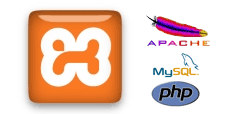 Einige unserer Artikel hier auf MakeUseOf erfordern die Verwendung Ihres eigenen Webservers. Obwohl der einfachste Weg, um Webspace zu finden, ist Hosting kaufen Die verschiedenen Formen des Website-Hostings erklärt [Technologie erklärt] Weiterlesen Wenn bereits ein Webserver für Sie eingerichtet ist, können Sie kostenlos und fast genauso einfach einen Server auf Ihrem lokalen Heimcomputer installieren. Wir haben abgedeckt WAMP So richten Sie Ihren eigenen WAMP-Server einDer WAMP-Server ist die einfachste und schmerzfreieste Möglichkeit, Apache, MySQL und PHP unter Windows für das Hosting einer Website einzurichten. Weiterlesen früher und jetzt möchte ich das Thema mit einem Softwarepaket namens XAMPP aktualisieren.
Einige unserer Artikel hier auf MakeUseOf erfordern die Verwendung Ihres eigenen Webservers. Obwohl der einfachste Weg, um Webspace zu finden, ist Hosting kaufen Die verschiedenen Formen des Website-Hostings erklärt [Technologie erklärt] Weiterlesen Wenn bereits ein Webserver für Sie eingerichtet ist, können Sie kostenlos und fast genauso einfach einen Server auf Ihrem lokalen Heimcomputer installieren. Wir haben abgedeckt WAMP So richten Sie Ihren eigenen WAMP-Server einDer WAMP-Server ist die einfachste und schmerzfreieste Möglichkeit, Apache, MySQL und PHP unter Windows für das Hosting einer Website einzurichten. Weiterlesen früher und jetzt möchte ich das Thema mit einem Softwarepaket namens XAMPP aktualisieren.
XAMPP ist eine Sammlung von Software, die Apache, MySQL, PHP und Perl enthält. Es enthält auch Tomcat, FileZilla FTP-Server und Mercury Mail zum Senden von E-Mails. Diese Pakete werden für die folgenden Aufgaben verwendet:
- Apache - Webserver, hostet Inhalte unter http://localhost/
- MySQL - Datenbankserver, viele Softwarepakete verwenden dies zum Speichern von Daten
- PHP - Programmiersprache, viele moderne Programme verwenden diese Sprache
- Perl - Programmiersprache, viele Programme verwenden diese Sprache und gibt es schon länger als PHP
- Kater - Server zur Ausführung von Java-Programmen
- FileZilla - FTP-Server zum Übertragen von Dateien auf / von Ihrem lokalen Computer (nur erforderlich, wenn Sie Remotezugriff benötigen)
- Mercury Mail - Mail-System zum Versenden von E-Mails
Diese Programme arbeiten zusammen, um Ihnen eine sehr robuste Umgebung für das Hosten von Webprogrammen auf Ihrem lokalen Computer zu bieten.
Fertig machen
Laden Sie das richtige Programm für Ihr Betriebssystem herunter. Dieses Tutorial geht über die Windows-Version, aber die Mac OS X, Linux und Solaris Versionen sind sehr ähnlich. Führen Sie das Installationsprogramm aus und klicken Sie in allen angezeigten Sicherheitsdialogen auf OK. Wenn Sie zum folgenden Menü gelangen:
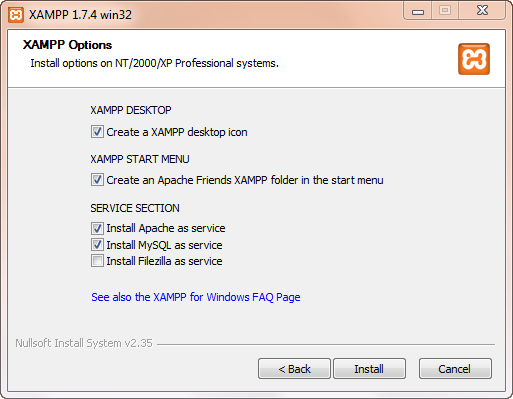
Ich würde vorschlagen, Apache und MySQL als Dienst zu deaktivieren, da Sie diese Software später besser verwalten können.
Wenn Sie fertig sind, klicken Sie auf "Ja", um das Bedienfeld zu starten.
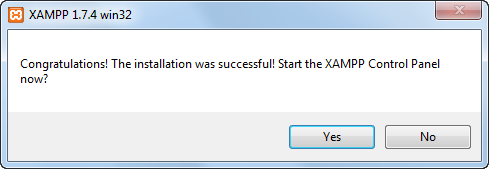
Es gibt einen Fehler, wenn Sie 64-Bit-Versionen von Windows (Vista, 7 oder Server 2008) ausführen. Es wird "XAMPP Component Status Check Failure [3]" angezeigt, aber es ist sicher, diesen Fehler zu ignorieren, da alles andere gut zu funktionieren scheint.
Nach der Installation der Software habe ich auch mehrere Popups erhalten. Einer von Microsoft Security Essentials bat darum, die FileZilla-Binärdatei zur Analyse an sie zu senden (diese Software kann manchmal verwendet werden in Hintertüren - diese Verwendung ist jedoch legitim) und auch die Firewall zeigt einige Kästchen an, in denen Sie gefragt werden, ob Sie den Port zulassen möchten gebraucht. Lassen Sie das Kontrollkästchen deaktiviert, damit Ihr Server nicht über öffentliches WLAN und andere offene Netzwerke verfügbar ist (z. B. wenn Sie dies tun) Verbindung zu einem Starbucks herstellen), damit Ihr Server weiterhin von Ihrem lokalen PC und anderen Computern in Ihrem eigenen privaten Bereich verfügbar ist Netzwerk.
Sobald das Control Panel geöffnet ist, klicken Sie in Apache und MySQL auf "Start".
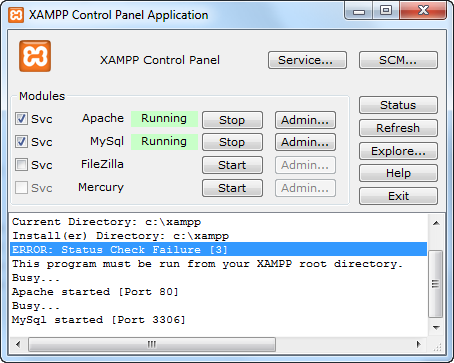
Ihr Webserver ist jetzt betriebsbereit, wenn alles richtig gelaufen ist!
Verwalten Ihres Servers
Als erstes sollten Sie auf die Schaltfläche "Admin ..." für Apache klicken. Dadurch wird Ihr Standard-Webbrowser gestartet und Sie werden zur Begrüßungsseite weitergeleitet. Wenn Sie die Option haben, klicken Sie auf Ihre Sprache (in diesem Fall Englisch) und Sie sehen Ihren Verwaltungsbereich.
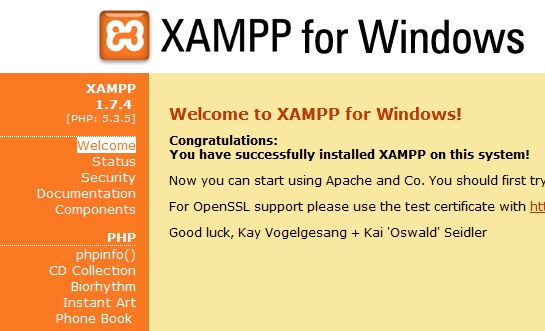
Eines der ersten Dinge, die es zu erkunden gilt, sind die Beispielprogramme. Unter der PHP-Liste befinden sich mehrere Programme, die zeigen, was PHP alles kann.
Auf der Seite „Status“ sehen Sie, welche Dienste derzeit aktiviert sind. Sie sollten alle grün sein, außer FTP, SMTP und Tomcat.
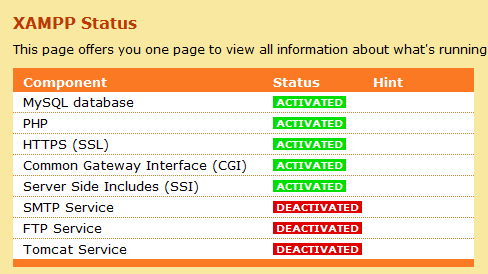
Als nächstes müssen Sie die Sicherheit Ihres Servers gewährleisten. Standardmäßig gibt es kein Passwort für das Administratorkonto Ihres MySQL, auch bekannt als "Wurzel“. Wenn Sie sich in einem kleinen lokalen Netzwerk befinden und es Ihnen egal ist, wer Zugriff auf die auf Ihrem Computer gespeicherten Daten hat, können Sie dies unverändert lassen. Wenn Sie jedoch vorhaben, Ihren Server für das Internet zu öffnen, oder wenn Sie Mitbewohner haben, denen Sie möglicherweise nicht vollständig vertrauen, empfiehlt es sich, diesem Konto ein Kennwort hinzuzufügen. Sie können den Links zu folgen Sicherheit einrichten Ihres Systems. Die erste Option legt ein Root-MySQL-Passwort fest und die zweite legt ein Passwort für Ihr gesamtes Webverzeichnis fest.
Wenn Sie außerhalb Ihres Zuhauses auf Ihren Server zugreifen möchten, müssen Sie sich bei Ihrem Router anmelden und Port 80 an Ihren lokalen Computer weiterleiten. Dies ist viel einfacher, wenn Sie auf einer statischen IP-Adresse eingerichtet sind.
Programme auf Ihrem Server installieren
Das Wichtigste, was Sie darüber wissen müssen, wo Ihr Server Daten speichert, ist, dass sie sich in einem Unterverzeichnis Ihres Installationsverzeichnisses mit dem Namen htdocs befinden. In meiner Situation lautet das Webverzeichnis:
C: \ xampp \ htdocs \
Dies beinhaltet das Administrationsprogramm. Die Standardseite, die Ihr Webserver beim Besuch lädt http://localhost/ ist index.php. Sie können diese Datei öffnen, um sie durch Ihren eigenen Text zu ersetzen, oder sie ganz entfernen. Es liegt ganz bei Ihnen.
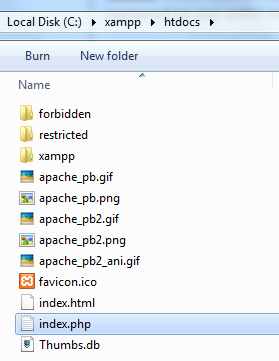
Was können Sie damit tun, nachdem Sie einen Webserver eingerichtet haben? Nun, eine beliebte Sache, die Sie tun können, ist zu Richten Sie WordPress lokal ein So installieren Sie Wordpress Blog lokal auf Ihrem PC Weiterlesen . Sie können Ihr eigenes Mixtape oder sogar ein Mixtape einrichten Proxy Server So erstellen Sie Ihren eigenen Online-Proxyserver in wenigen Minuten Weiterlesen , Die Möglichkeiten sind endlos.
Was Sie wirklich daraus machen, ist die Fähigkeit, etwas Neues zu lernen und eine Umgebung bereitzustellen, in der Sie Code auf sehr einfache Weise erstellen und ändern können. Obwohl dieser Server nicht für den Produktionsbetrieb gedacht ist, bietet er Ihnen eine sehr zuverlässige Entwicklungsumgebung und Sandbox, um sozusagen die Seile zu lernen.
Was kommt als nächstes?
Nachdem Sie Ihren Server in Betrieb genommen haben, ist die Welt Ihre Auster. Installieren Sie die Software, die Sie schon immer testen wollten, und führen Sie sie aus. Das Apache Friends FAQ Auf dieser Seite finden Sie viele Informationen zu XAMPP und erweiterten Optionen. Überprüfen Sie diese, um Ihre Installation fortzusetzen. Wenn Sie Probleme oder Fragen zu Ihrem Setup haben, wenden Sie sich an uns. Wir helfen Ihnen gerne weiter!
Dave Drager arbeitet bei XDA Developers in den Vororten von Philadelphia, PA.

